iMacros: إنشاء وحدات الماكرو في متصفح موزيلا فايرفوكس
يصبح العمل في المستعرض ، في بعض الأحيان ، أمرًا روتينيًا ، لأن كل يوم (أو حتى عدة مرات في اليوم) يحتاج المستخدمون إلى تنفيذ نفس الإجراء. اليوم سننظر في إضافة ملحوظة لموزيلا فايرفوكس - iMacros ، والتي سوف أتمتة معظم الإجراءات التي يتم تنفيذها في المتصفح.
iMacros هو إضافة خاصة لموزيلا فايرفوكس ، والتي تسمح لك بتسجيل سلسلة من الإجراءات في المتصفح ثم تشغيلها بنقرة واحدة أو اثنتين ، ولن تكون أنت ، بل إضافة.
سيكون iMacros مفيدًا بشكل خاص للمستخدمين لأغراض العمل ، الذين يحتاجون بانتظام إلى إجراء سلسلة من الإجراءات من نوع واحد طويل الأمد. وبالإضافة إلى ذلك ، يمكنك إنشاء عدد غير محدود من وحدات الماكرو التي تعمل على أتمتة جميع الأنشطة الروتينية.
محتوى
كيفية تثبيت iMacros لموزيلا فايرفوكس؟
يمكنك تنزيل رابط الإضافة على الفور في نهاية المقالة ، والعثور عليه بنفسك من خلال متجر الإضافات.
للقيام بذلك ، انقر فوق زر قائمة المتصفح وفي النافذة التي تظهر ، انتقل إلى عنصر "الإضافات" .
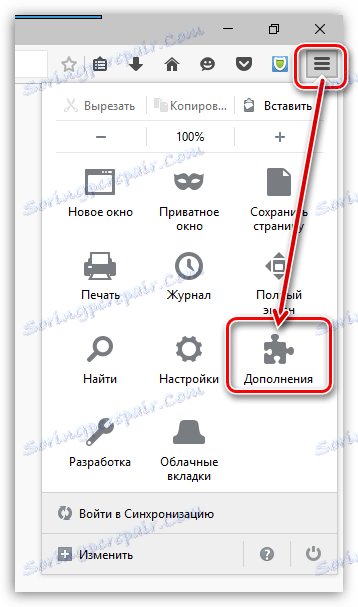
في الزاوية اليمنى العليا من المستعرض ، أدخل اسم الملحق المطلوب - iMacros ، ثم اضغط على مفتاح Enter.
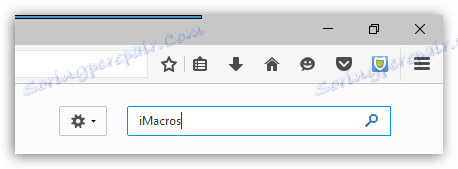
سوف تظهر النتائج التمديد الذي نبحث عنه. يمكنك تنزيله بالضغط على الزر المناسب.
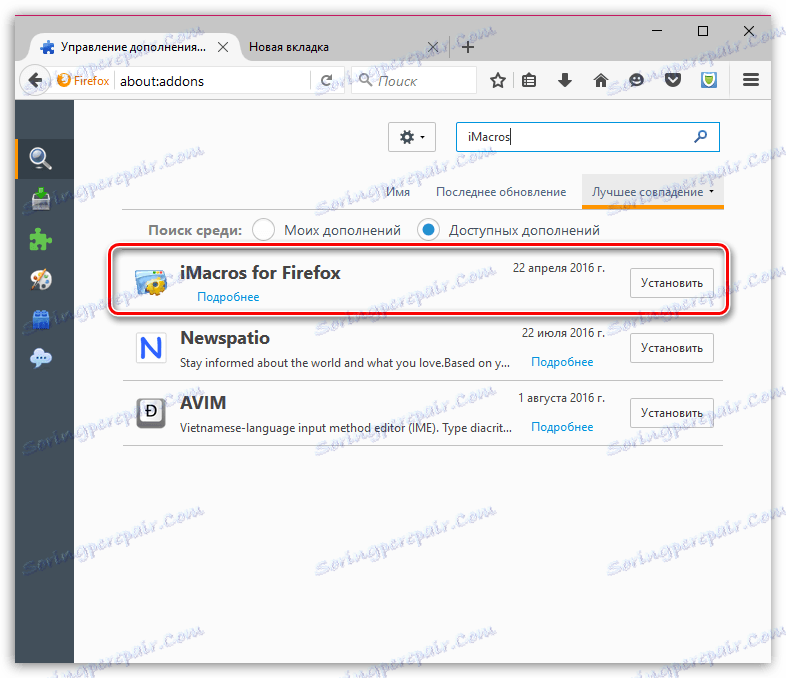
لإكمال التثبيت ، تحتاج إلى إعادة تشغيل المتصفح.
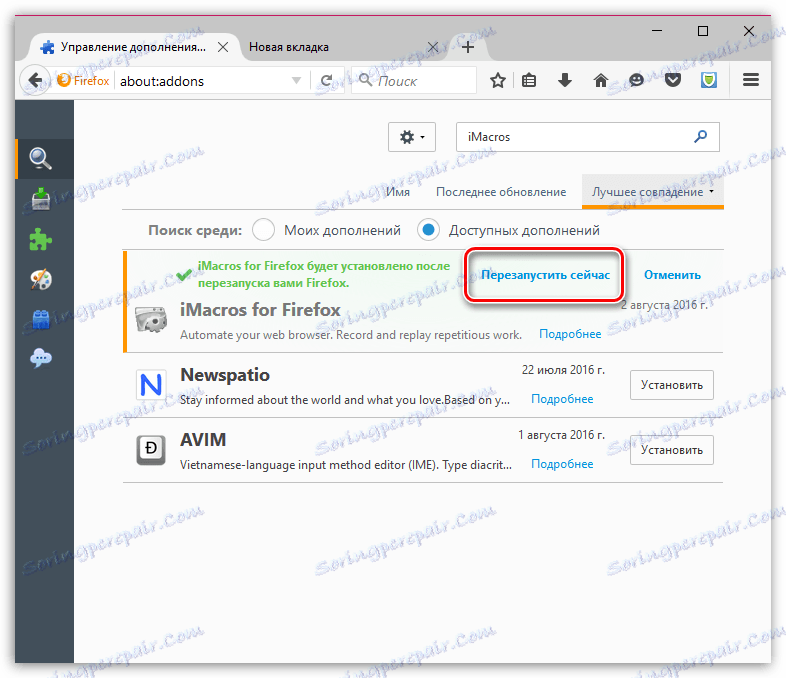
كيفية استخدام iMacros؟
انقر في الزاوية اليمنى العليا من رمز الإضافة.
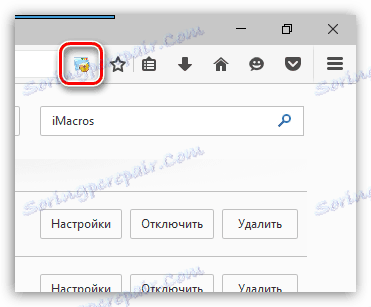
في الجزء الأيمن من النافذة ، تظهر قائمة الوظائف الإضافية ، حيث ستحتاج إلى الانتقال إلى علامة التبويب "كتابة" . بمجرد الدخول إلى علامة التبويب هذه ، انقر فوق الزر "تسجيل" ، يجب تعيين تسلسل الإجراءات يدويًا في Firefox ، والذي سيتم تشغيله لاحقًا تلقائيًا.
على سبيل المثال ، في المثال السابق ، سينشئ الماكرو علامة تبويب جديدة ويذهب تلقائيًا إلى الموقع {$lang_domain} .
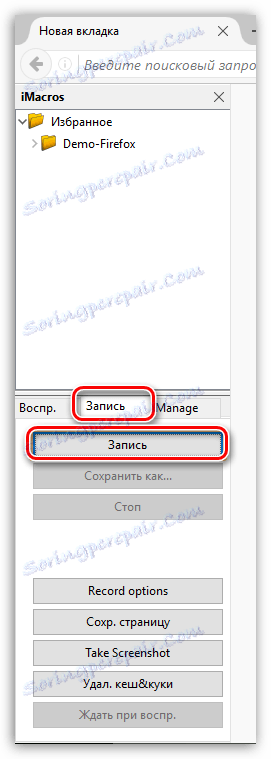
بمجرد الانتهاء من تسجيل الماكرو ، انقر فوق الزر " إيقاف" .
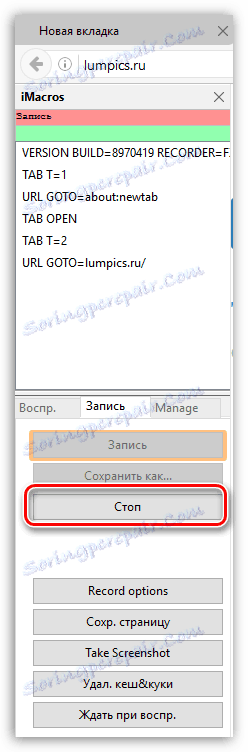
يتم عرض الماكرو في الجزء العلوي من البرنامج. لتوفير الراحة ، يمكنك إعادة تسميتها من خلال إعطائها اسمًا حتى تتمكن من العثور عليه بسهولة. للقيام بذلك ، انقر بزر الماوس الأيمن فوق الماكرو وحدد إعادة تسمية من قائمة السياق التي تظهر.
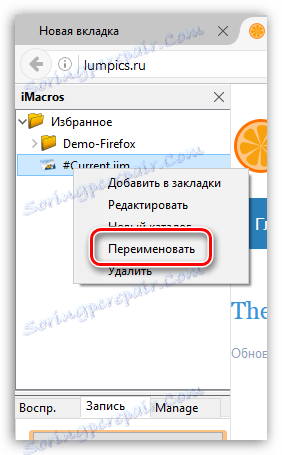
بالإضافة إلى ذلك ، يجب فرز وحدات الماكرو في مجلدات. لإضافة مجلد جديد إلى الوظيفة الإضافية ، انقر فوق الدليل الموجود ، على سبيل المثال ، المجلد الرئيسي ، زر الماوس الأيمن وفي الإطار المعروض حدد العنصر "كتالوج جديد" .
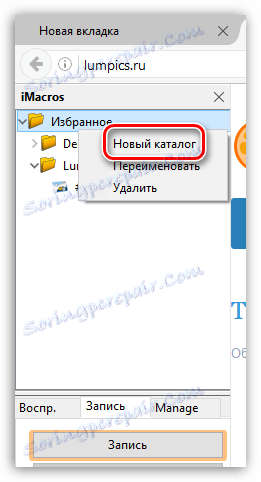
عيّن اسم الدليل ، وانقر بزر الماوس الأيمن واختر "إعادة تسمية" .
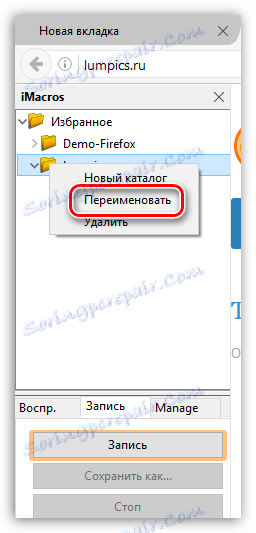
لنقل الماكرو إلى مجلد جديد ، فقط قم بالضغط عليه باستخدام زر الماوس ، ثم قم بنقله إلى المجلد المطلوب.
وأخيرًا ، إذا كنت بحاجة إلى تشغيل ماكرو ، فانقر عليه مرتين أو انتقل إلى علامة التبويب "تشغيل" ، وحدد الماكرو بنقرة واحدة وانقر على زر "تشغيل" .
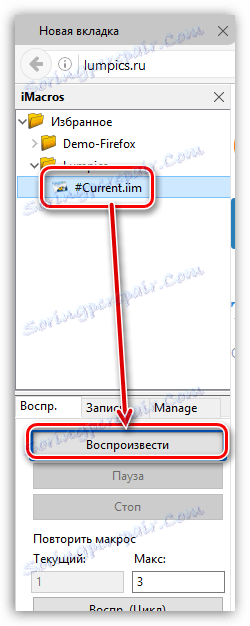
إذا لزم الأمر ، يمكن تعيين عدد التكرارات أقل. للقيام بذلك ، حدد الماكرو المطلوب للتشغيل ، اضبط عدد مرات التكرار ، ثم انقر فوق الزر "تشغيل (دورة)" .
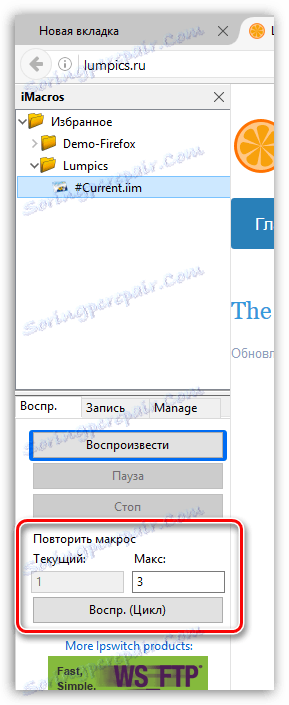
iMacros هي واحدة من أكثر الوظائف الإضافية المفيدة لمتصفح موزيلا فايرفوكس ، والتي ستجد بالتأكيد مستخدمها. إذا كانت مهامك لها نفس الإجراءات في موزيلا فايرفوكس ، قم بتوفير الوقت والجهد من خلال تكليف هذه المهمة بهذه الإضافة الفعالة.